Excel- ကော်မာမပါဘဲ လိပ်စာတစ်ခုကို ခွဲနည်း
သင့်တွင် Excel တွင် ကော်မာပါသော လိပ်စာတစ်ခုရှိသောအခါ၊ သင်သည် လိပ်စာကို ဆဲလ်များစွာသို့ ခွဲ ရန် TEXTSPLIT လုပ်ဆောင်ချက်ကို ရိုးရိုးရှင်းရှင်း အသုံးပြုနိုင်သည်။
သို့ရာတွင်၊ သင့်တွင် ကော်မာမပါသော လိပ်စာတစ်ခုရှိပါက၊ လိပ်စာကို ဆဲလ်များစွာသို့ ခွဲရန် Excel ၏ Flash Fill လုပ်ဆောင်ချက်ကို အသုံးပြုရပါမည်။
အောက်ပါဥပမာသည် ၎င်းကို မည်သို့လုပ်ဆောင်ရမည်ကို ပြသထားသည်။
ဥပမာ- Excel တွင် ကော်မာမပါသော လိပ်စာများကို ခွဲနည်း
ကျွန်ုပ်တို့တွင် Excel တွင် အောက်ပါလိပ်စာများစာရင်းရှိသည်ဆိုပါစို့။
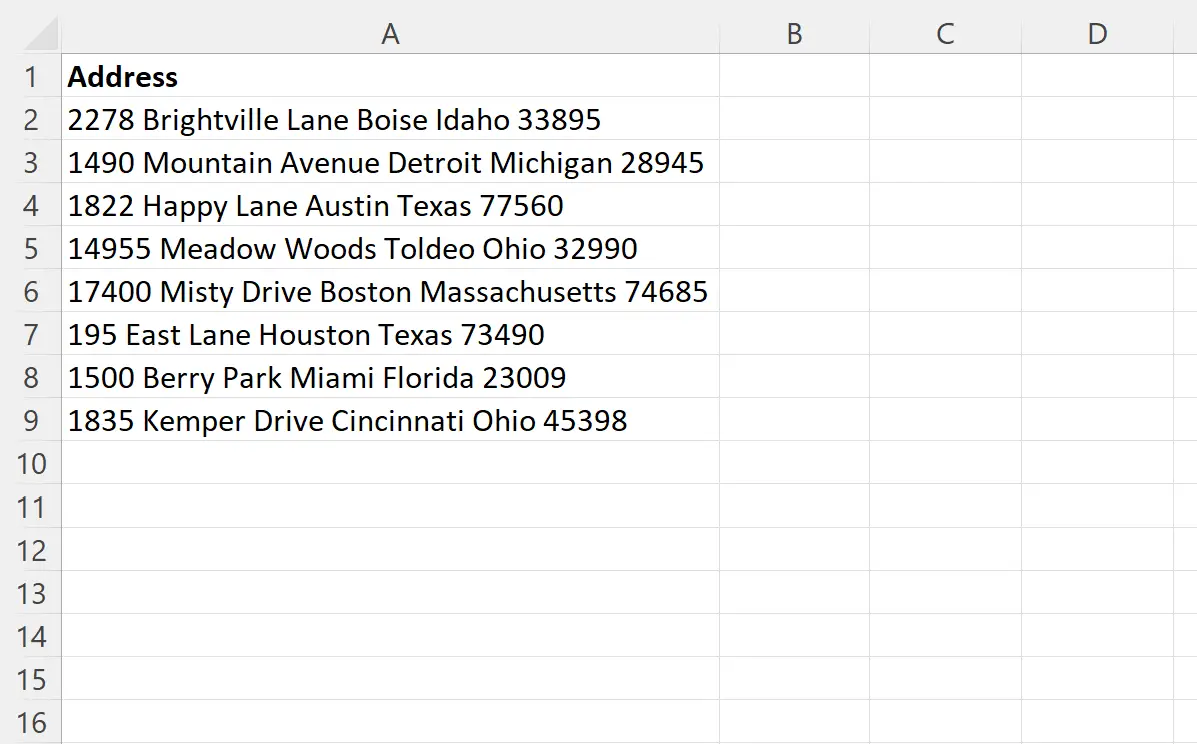
ကျွန်ုပ်တို့သည် ၎င်းတို့၏ကိုယ်ပိုင်ဆဲလ်များရှိ လမ်းလိပ်စာ၊ မြို့၊ ပြည်နယ်နှင့် ဇစ်ကုဒ်များပါရှိသော သီးခြားဆဲလ်များအဖြစ် လိပ်စာများကို ခွဲထုတ်လိုသည်ဆိုကြပါစို့။
ဒါကိုလုပ်ဖို့၊ ပထမဆုံးလိပ်စာရဲ့ လမ်း၊ မြို့၊ ပြည်နယ်၊ နဲ့ စာတိုက်ကုဒ်တွေအတွက် မှန်ကန်တဲ့တန်ဖိုးတွေကို ကိုယ်တိုင်ထည့်ဖို့ လိုပါတယ်။
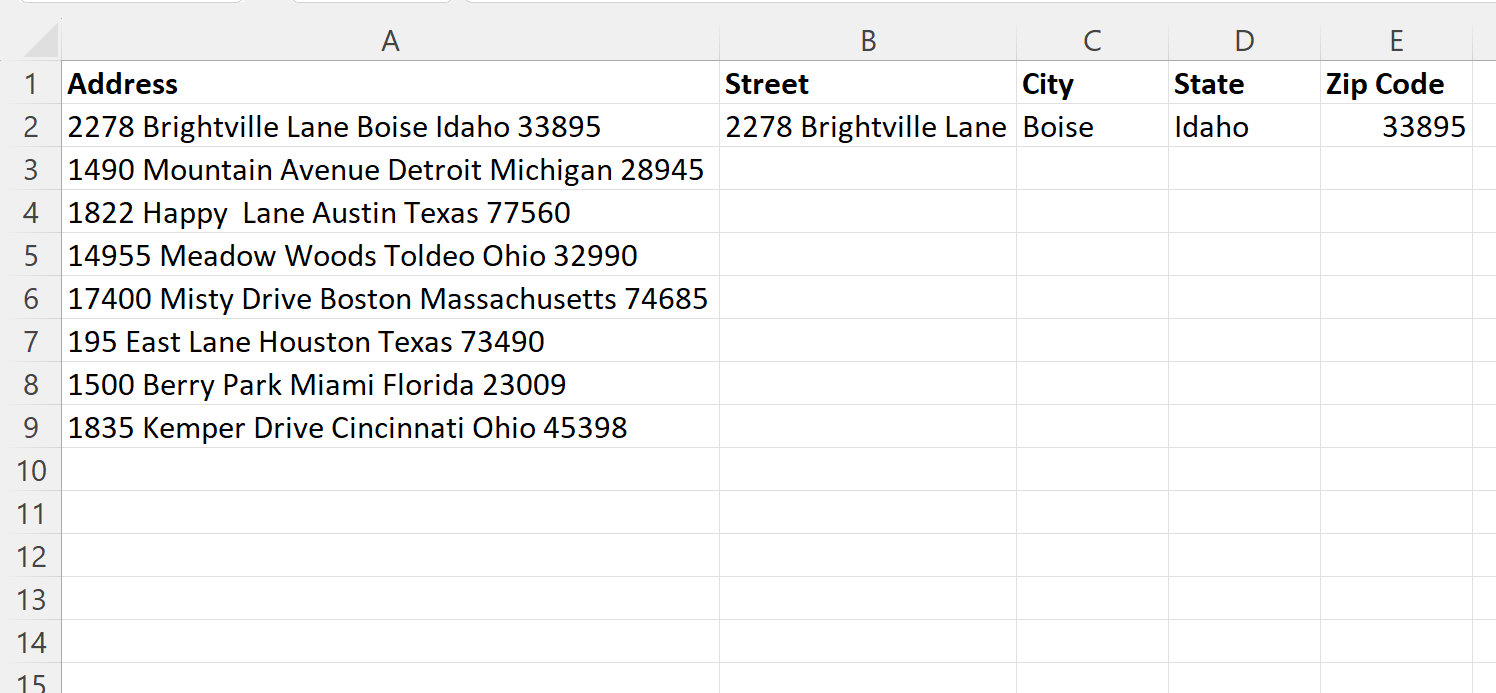
ထို့နောက်၊ ကျွန်ုပ်တို့သည် ဆဲလ်အကွာအဝေး B2:B9 ကို မီးမောင်းထိုးပြနိုင်သည် ။
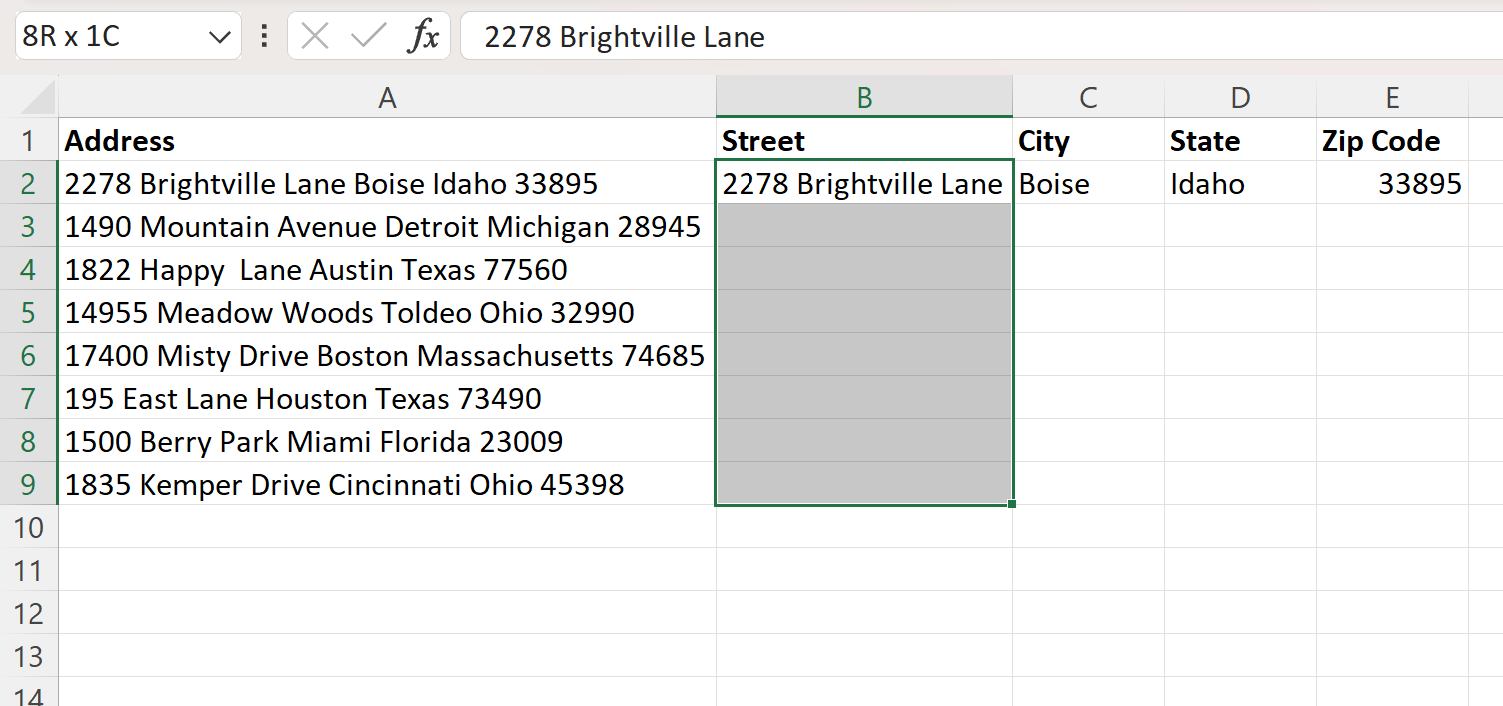
ဤအကွာအဝေးကို မီးမောင်းထိုးပြခြင်းဖြင့်၊ ထို့နောက် Home တက်ဘ်ရှိ တည်းဖြတ်ခြင်း အဖွဲ့ရှိ ဖြည့ ်စွက် ခလုတ်ကို နှိပ်ပြီး drop-down menu ရှိ Flash Fill ရွေးချယ်မှုကို နှိပ်နိုင်သည်-
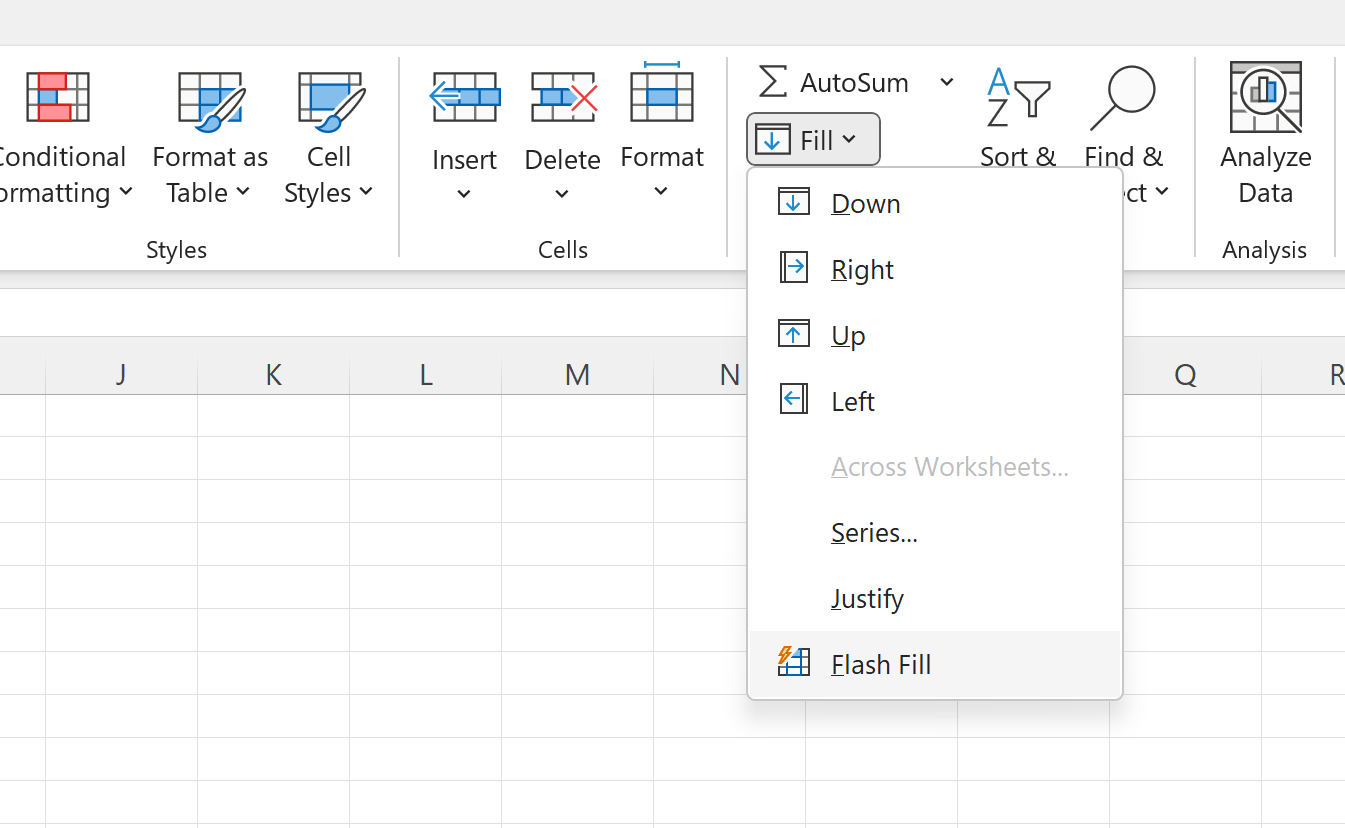
ဤကိရိယာသည် စာကြောင်းတစ်ခုစီအတွက် မှန်ကန်သော စာပို့လိပ်စာကို အလိုအလျောက် ဖြည့်ပေးလိမ့်မည်-
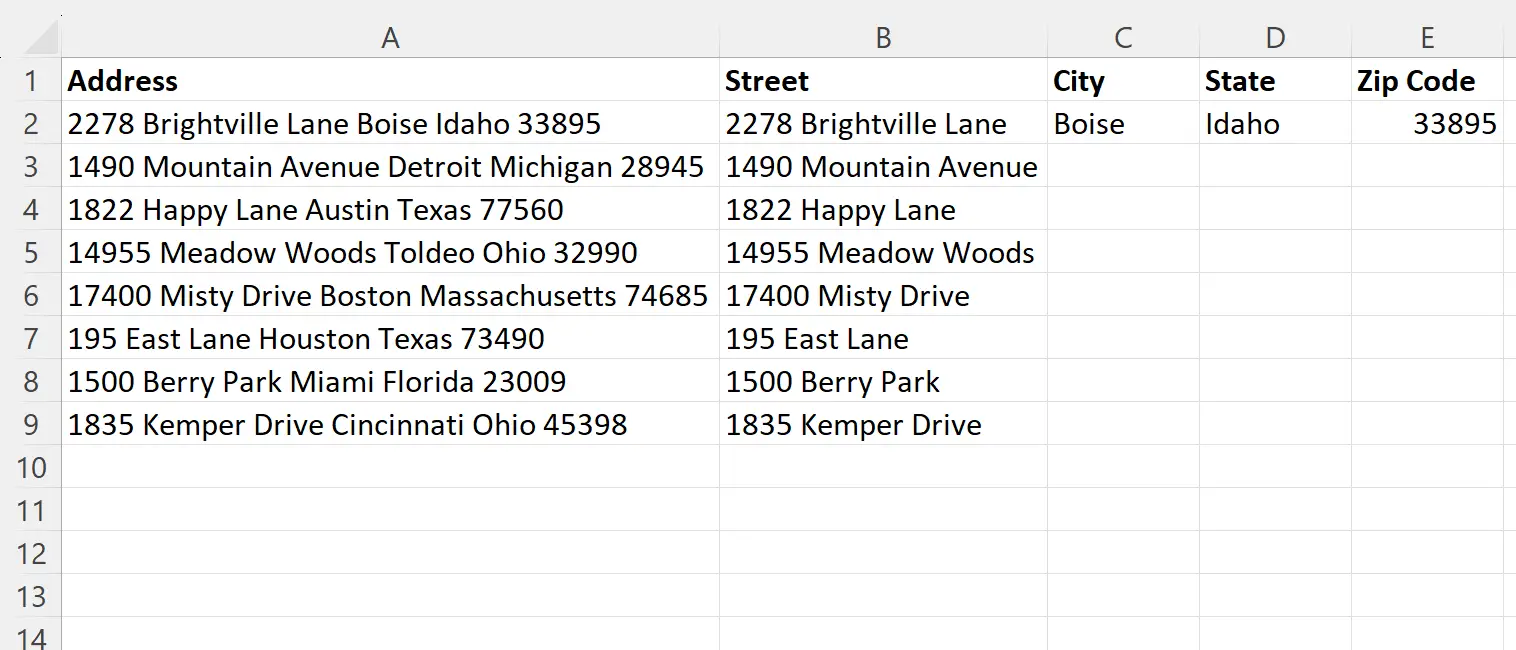
မှန်ကန်သောတန်ဖိုးများကိုဖြည့်ရန် မြို့၊ ပြည်နယ်နှင့် ဇစ်ကုဒ်ကော်လံများတွင် Flash Fill လုပ်ဆောင်ချက်ကို ထပ်မံအသုံးပြုပါ-
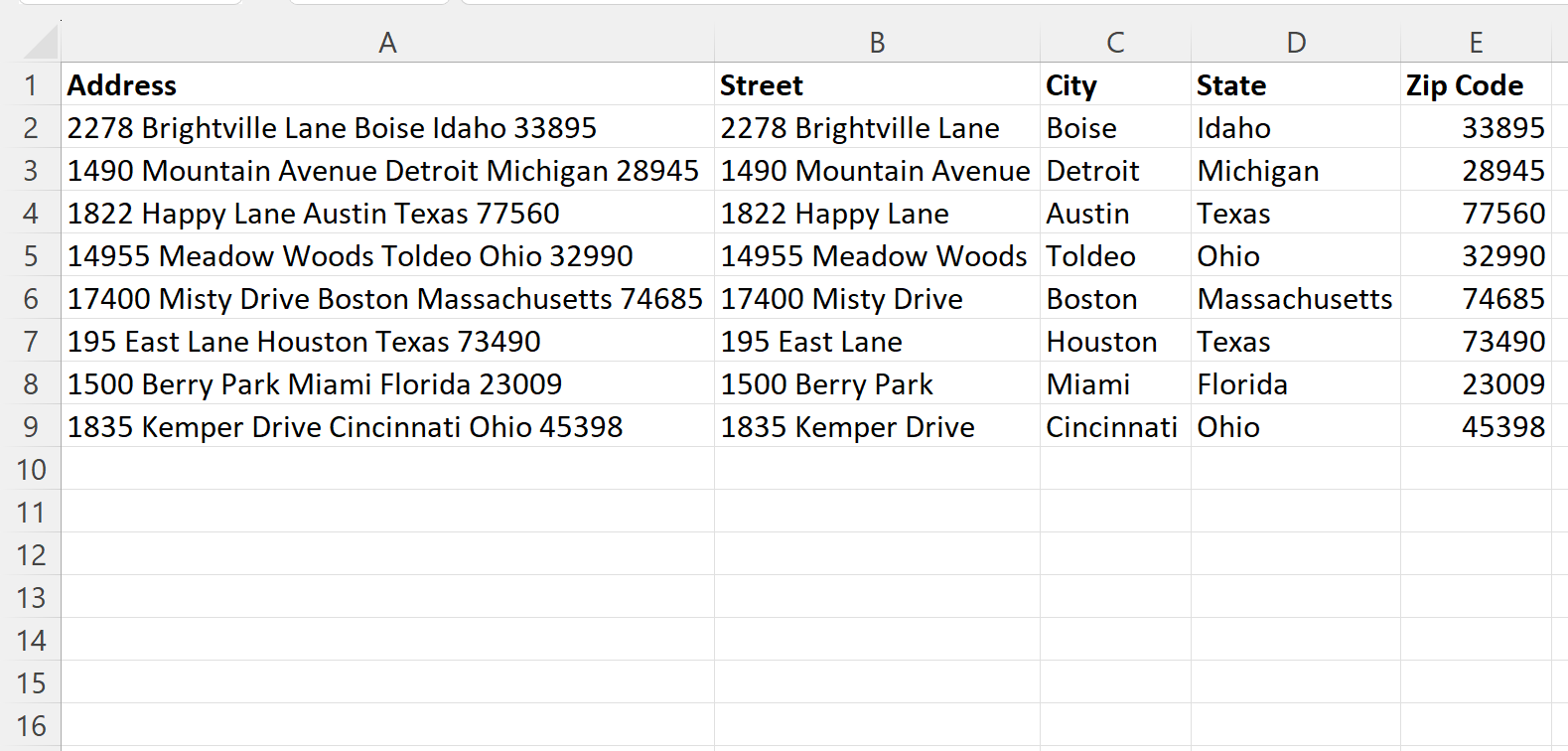
လိပ်စာတစ်ခုစီကို လမ်းလိပ်စာ၊ မြို့၊ ပြည်နယ်နှင့် စာတိုက်ကုဒ်များပြသသည့် သီးခြားဆဲလ်များအဖြစ် အောင်မြင်စွာ ပိုင်းခြားထားကြောင်း သတိပြုပါ။
မှတ်ချက် – Excel ရှိ Flash Fill အင်္ဂါရပ်သည် ဖြည့်ရန်လိုအပ်သည့် မှန်ကန်သောတန်ဖိုး၏ နမူနာကို ကိုယ်တိုင်ပေးဆောင်နိုင်သည့်အခါတွင် အသုံးဝင်သည်၊ ထို့နောက် Flash Fill သည် သင့်ဒေတာရှိ ပုံစံကို ခွဲခြားသတ်မှတ်နိုင်ပြီး ကျန်တန်ဖိုးများကို ဖြည့်စွက်နိုင်သောအခါတွင် အသုံးဝင်ပါသည်။
ထပ်လောင်းအရင်းအမြစ်များ
အောက်ဖော်ပြပါ သင်ခန်းစာများသည် Excel တွင် အခြားသော အသုံးများသော အလုပ်များကို မည်သို့လုပ်ဆောင်ရမည်ကို ရှင်းပြသည်-
Excel- ဆဲလ်များတွင် စာသားပါရှိမရှိ ရေတွက်နည်း
Excel- စကားလုံးတစ်လုံးချင်းစီကို စာလုံးတစ်လုံးချင်းခွဲနည်း
Excel- စာလုံးနှစ်လုံးကြားမှ စာသားကို ထုတ်ယူနည်း